4 วิธีในการแก้ไข Spotify ไม่แสดงบน Discord (09.15.25)
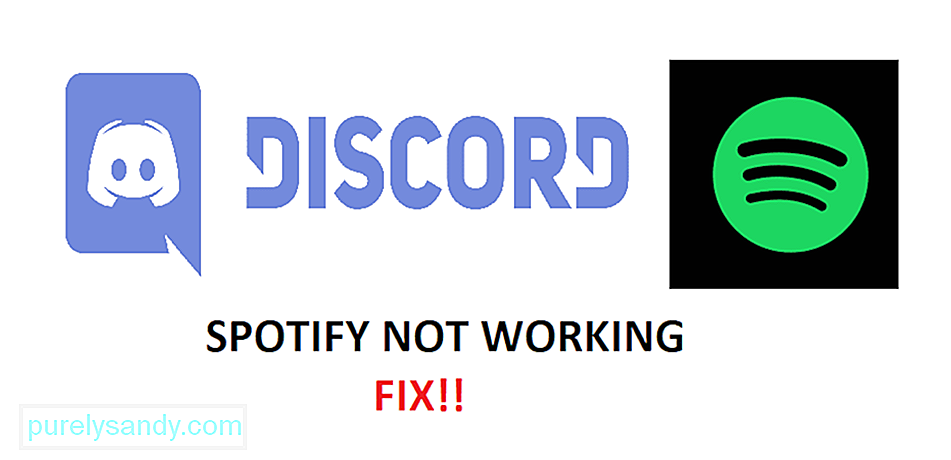 spotify ไม่แสดงบน discord
spotify ไม่แสดงบน discordSpotify เป็นหนึ่งในบริการสตรีมเพลงที่ได้รับความนิยมมากที่สุดในโลก Spotify อนุญาตให้ผู้ใช้ฟังเพลงและเพลงมากมาย พวกเขาสามารถสร้างไลบรารีเพลงของตนเองและแชร์กับผู้ใช้รายอื่นได้
ยิ่งไปกว่านั้น ผู้ใช้จะได้รับคำแนะนำบ่อยครั้งตามประเภทของเพลงที่พวกเขาฟัง จากนั้นคุณสามารถเพิ่มลงในรายการโปรดและฟังได้ทุกเมื่อที่ต้องการ มีผู้ใช้นับล้านทั่วโลก อย่างไรก็ตาม Spotify อาจไม่มีให้บริการในทุกภูมิภาค
บทเรียน Discord ยอดนิยม
สถานะของคุณจะแสดงบน Discord ขึ้นอยู่กับประเภทของกิจกรรมที่คุณอยู่ในปัจจุบัน ตัวอย่างเช่น หากคุณใช้ Spotify ความไม่ลงรอยกันจะแสดงสถานะของคุณเป็นการเล่นเพลงบน Spotify ขออภัย ผู้ใช้จำนวนหนึ่งรายงานว่าพบปัญหาที่ Discord ไม่แสดงสถานะ Spotify ผู้ใช้ส่วนใหญ่ไม่ทราบสาเหตุว่าทำไมพวกเขาจึงประสบปัญหานี้
นี่คือเหตุผลว่าทำไมวันนี้ เราจะแสดงรายการสาเหตุที่เป็นไปได้บางประการที่คุณอาจประสบปัญหานี้ เราจะอธิบายสิ่งที่คุณสามารถทำได้เพื่อแก้ไขปัญหาด้วย ดังนั้น โดยไม่ต้องเสียเวลาอีกต่อไป มาเริ่มกันเลย!
แม้ว่าจะไม่ได้ช่วยอะไรมาก แต่ก็ยังคุ้มค่า พยายาม เราขอแนะนำให้คุณลองติดตั้งทั้ง Spotify และ Discord อีกครั้ง และพยายามออกจากระบบบัญชีของคุณและลงชื่อเข้าใช้อีกครั้ง
การดำเนินการนี้จะช่วยขจัดข้อบกพร่องที่ไม่จำเป็นซึ่งอาจทำให้ Discord แสดงสถานะผู้ใช้ไม่ถูกต้อง ไม่ว่าในกรณีใด ไม่มีการรับประกันการแก้ไขปัญหาของคุณจริงๆ แต่จะไม่ทำให้คุณลำบากใจที่จะลอง หากไม่ทำอะไรเลย ให้ไปยังขั้นตอนถัดไป
มีโอกาสสูงที่คุณไม่ได้เชื่อมต่อ ขัดแย้งกับบัญชี Spotify ของคุณ หากคุณไม่มีคุณจะต้องทำเช่นนั้น เพียงไปที่การตั้งค่า Discord โดยคลิกที่ไอคอนรูปเฟืองที่มุมล่างซ้าย
ตอนนี้คุณจะเห็นการตั้งค่ามากมาย ไปที่การเชื่อมต่อ หากคุณไม่ได้เชื่อมต่อ Spotify กับบัญชีของคุณ คุณจะเห็นตัวเลือกในการเชื่อมต่อบัญชีต่างๆ เข้าด้วยกัน เพียงเลือก Spotify และลงชื่อเข้าใช้บัญชีของคุณ หากคุณได้เชื่อมต่อบัญชีแล้ว เราขอแนะนำให้คุณลบบัญชีเหล่านี้และเชื่อมต่ออีกครั้ง
สิ่งนี้ช่วยแก้ไข ปัญหาสำหรับผู้ใช้จำนวนมาก พูดง่ายๆ สิ่งที่พวกเขาต้องทำคือลบบัญชี Spotify ออกจากการตั้งค่า Discord Connection จากนั้นพวกเขาก็ต้องออกจากระบบทั้ง Discord และ Spotify ตอนนี้ ดำเนินการต่อโดยล้างแคชและรหัสผ่านของเบราว์เซอร์ทั้งหมด
ตรวจสอบให้แน่ใจว่าคุณใช้ทั้ง Discord และ Spotify ในฐานะผู้ดูแลระบบ ลงชื่อเข้าใช้ทั้งสองบัญชีนี้ ตอนนี้ เชื่อมต่อ Spotify กับ Discord อีกครั้งโดยไปที่การตั้งค่าการเชื่อมต่ออีกครั้ง เราขอแนะนำให้คุณลองใช้ Discord บนเบราว์เซอร์ของคุณสำหรับขั้นตอนนี้
ผู้ใช้ส่วนใหญ่ต้องการปิดการใช้งาน สถานะของพวกเขา ด้วยเหตุผลหลายประการ พวกเขาอาจปิดการใช้งานสถานะของโปรแกรมหรือเกมที่พวกเขากำลังเล่นอยู่ นอกจากนี้ ผู้เล่นที่ตั้งค่าสถานะเป็นออฟไลน์หรือสิ่งที่คล้ายกันจะไม่แสดงสถานะที่เหมาะสม
ขั้นแรก ไปที่การตั้งค่าของ Discord และตรวจสอบว่าการตั้งค่าสถานะการแสดงเปิดใช้งานอยู่หรือไม่ ตรวจสอบให้แน่ใจด้วยว่า Discord กำลังตรวจจับ Spotify บางครั้ง คุณอาจต้องตรวจหาซอฟต์แวร์หรือเกมด้วยตนเองก่อนจึงจะแสดงเป็นสถานะของคุณได้ สุดท้ายนี้ ตรวจสอบให้แน่ใจว่าสถานะของคุณถูกตั้งค่าเป็นออนไลน์
บรรทัดล่างสุด
นี่คือ 4 วิธีที่ง่ายที่สุดในการแก้ไข Spotify ไม่แสดงบน Discord อย่าลืมปฏิบัติตามแต่ละขั้นตอนเหล่านี้ เมื่อถึงจุดสิ้นสุดของบทความ คุณควรจะสามารถแก้ไขปัญหาได้อย่างง่ายดาย
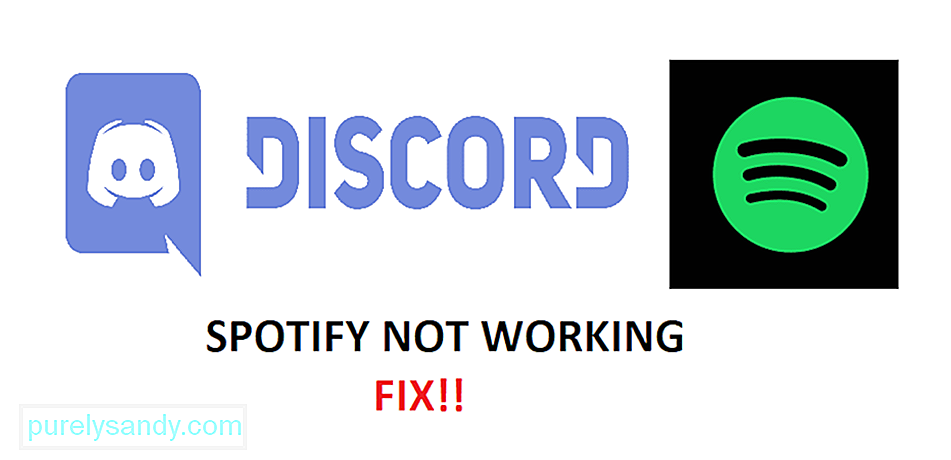
วิดีโอ YouTube: 4 วิธีในการแก้ไข Spotify ไม่แสดงบน Discord
09, 2025

